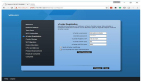如何避免VMware虛擬機出現備份缺陷
你可以使用許多方法來備份在VMware ESX主機中運行的虛擬機。你應該明白每種方法都有一定的缺陷。下文列舉了一些常見備份虛擬機容易出錯的問題。
當心快照出錯
VMware公司的VMware Consolidated Backup、Vizioncore公司的vRanger Pro等備份方法/程序都是先快照,再備份虛擬機,這樣就可以避免對虛擬機的磁盤文件進行寫操作。這么做的話,備份的時候就不必修改數據;快照可以使虛擬機的原始磁盤處于只讀狀態,而將所有的新數據寫入獨立的增量磁盤文件。備份完成后,增量文件就合并到虛擬機的原始磁盤文件中,同時刪除快照。有時候,由于應用程序出錯或者其它問題,虛擬機快照在備份后沒有得到刪除。
如果遺留的快照繼續運行,可能會引起主服務器的性能問題;如果運行快照的時候同時進行操作(例如,擴大虛擬磁盤),則可能會引起數據丟失。為了避免發生這種情況,你應該定期檢查所有ESX主機中運行的快照,如果不再需要就將其刪除。VirtualCenter的報告工具并不完善,無法顯示ESX主服務器中的所有快照;要在VirtualCenter中顯示所有快照,只能分別進入每臺虛擬器進行檢查。不過,市場中有許多免費的快照報告工具,可以提供正在運行的快照信息,甚至利用郵件定期發送報告。
利用完全停頓功能
如果你采用VMware Consolidated Backup來備份你的虛擬機,那么應該考慮將其升級為1.5版本,同時將ESX主機升級為3.5版Update 2,這樣就能為Windows虛擬機實現完全停頓(application-consistent quiescing)操作,然后再備份。停頓過程可以保證磁盤數據處于***備份狀態,降低恢復過程中數據損壞的可能性。對于在虛擬機中運行的事務型應用程序如Microsoft SQL Server而言,停頓過程顯得尤為重要。備份的時候,VM可能處于幾種不同的狀態:持續崩潰狀態(crash-consistent)是指對在運行中突然中斷電源的虛擬機執行恢復操作,這時最容易損壞數據;文件系統一致停頓(file-system-consistent quiescing)是利用驅動器(如VMware Tools的SYNC驅動器)暫時凍結文件系統的I/O,將修改后的數據寫回到磁盤中,然后再執行虛擬機快照,這就使得數據在恢復過程不易損壞。應用一致停頓則更上了一個臺階,能與熟知VSS的應用程序一起工作,保證在執行快照之前所有的數據都已寫入磁盤,***程度地保證數據完整,供恢復之用。
什么時候不能使用SYNC驅動器
與VMware Tools配套使用SYNC驅動器,可以禁止I/O,將修改后的數據寫回到磁盤(I/O輸出),從而創建文件系統一致備份;此時,對定時寫入數據敏感的應用程序可能會發生故障,產生錯誤。如果發生這種情況,你可以卸載文件系統SYNC驅動器,避免由I/O排空引起的延遲。為了卸載SYNC驅動器,只需卸載VMware Tools、重啟、重新安裝,確保選擇“定制”安裝類型。然后,擴展VMware設備驅動器,點擊“文件系統SYNC驅動器”,選擇“該項功能不可用”。請注意,如果該項功能可用,你的快照就是持續崩潰狀態,而不是文件系統一致。同時,你還可以通過賓客操作系統中的預備份和后備份腳本,執行定制停頓操作。另外,也可以在快照之前關閉虛擬機,這樣虛擬機就是應用一致。
保證VMware Tools及時升級
在使用Consolidated Backup時,必須保證每臺虛擬機中都安裝和更新了VMware Tools。VMware Tools包括文件系統SYNC驅動器(對于3.5 Update 2,還包括一些VSS組件),用于在備份虛擬機前將其禁止。ESX主機安裝補丁并升級后,你通常需要升級虛擬機中的VMware Tools,以確保工具能運行升級后的主機版本。發布的每份補丁都能提醒在安裝補丁以后,是否需要升級VMware Tools。另外,VI Client會列舉虛擬機的狀態,將過時的VMware Tools標記為“ToolsOld”。為了激活虛擬機中的“ToolsOld”列,只需簡單地右擊標題欄,在“VMware Tools Status”中勾選標記。
交錯備份
在虛擬機中使用傳統的備份代理時,你將會發現:同時在一個主服務器中備份多個虛擬機,會對主服務器中的所有虛擬機造成不良影響。采用這種方法會引起與虛擬機相連的vSwitch和主機物理NIC消耗較高的網絡流量。另外,還會引起主機HBA/磁盤控制器的磁盤I/O較高。如果你使用這種方法,應確保沒有同時在一個主服務器中備份多個虛擬機。而且,如果你同時備份多個主服務器,就嘗試著交錯備份,這樣就不必同時在相同的VMFS卷和RAID群組中備份虛擬機。
認真安排備份時間
采用傳統的備份方法時,由于要和主服務器上的其它活動爭奪線路,主服務器的資源將會受到限制,備份速度可能會因此變慢。主服務器中的一些活動需要較高資源,并在特定時間內運行,盡量根據這些活動來安排備份時間,避免線路爭奪。例如,你的虛擬機可能執行專門的高資源活動,如每周處理工資單,你應該根據該項活動來安排虛擬機所在的主機備份。同時,避免在殺毒軟件掃描和窗口修復時進行備份,否則會減緩主服務器和備份的速度。
了解主服務器的瓶頸
并非所有的瓶頸都顯而易見;你可能在備份虛擬機的時候并沒有發現主服務器存在資源保留問題,而是等到尋找資源的時候才突然意識到。利用專門針對虛擬化技術的資源監測儀器,觀察備份期間的資源利用率和I/O。你可以使用CLI命令ESXTOP或者VirtualCenter性能監測標簽等內置工具監測資源利用率和I/O。為了更好地實現報告和監測,可以嘗試第三方軟件,如Vizioncore公司的vFoglight或eG Innovation公司的VM Monitor等都可以使用。如果發現瓶頸,就應根據情況安排備份時間,或者尋找其它的備份方法。
【編輯推薦】